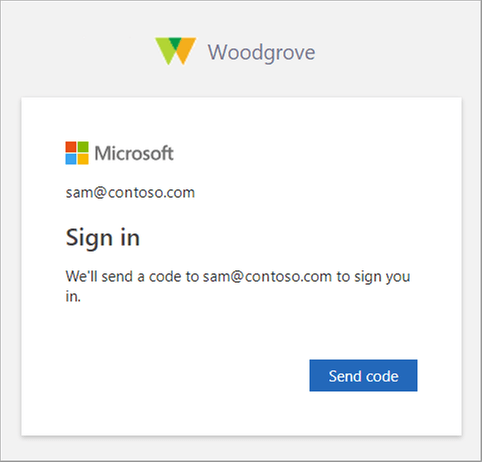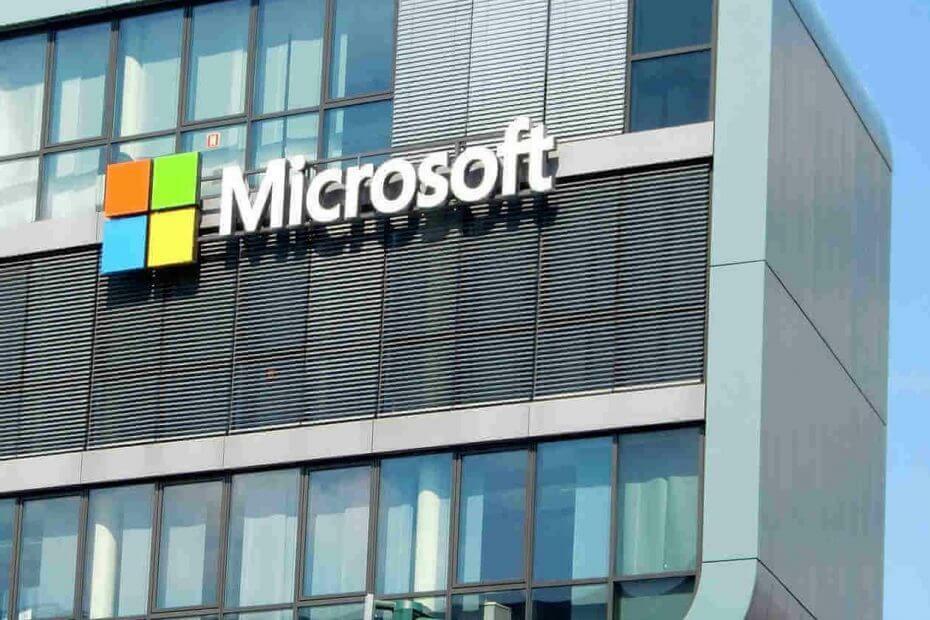Bu sorun, kullanıcı abonelik kaynaklarını aştığında görünür.
- Azure Kotası Aşıldı hatası, bir kullanıcı veya uygulama Azure abonelik kaynaklarının sınırına ulaştığında oluşur.
- Sorunun kaynağını öğrenmek için çekirdekleri, NIC'leri, depolama hesaplarını veya sanal makineleri kontrol etmeniz gerekir.
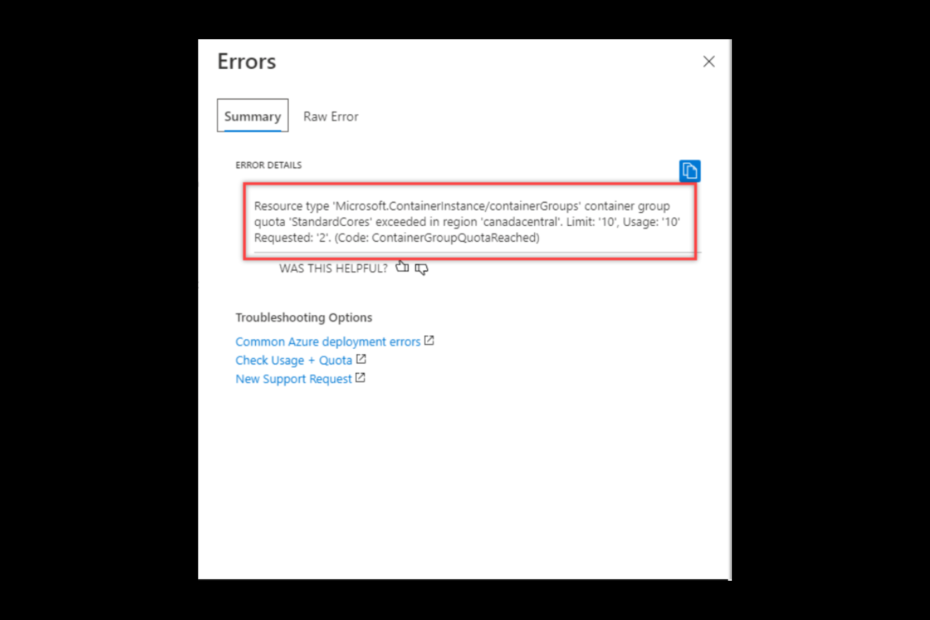
XİNDİRME DOSYASINI TIKLAYARAK KURULUM
- Restoro PC Onarım Aracını İndirin Patentli Teknolojilerle gelen (patent mevcut Burada).
- Tıklamak Taramayı Başlat PC sorunlarına neden olabilecek Windows sorunlarını bulmak için.
- Tıklamak Hepsini tamir et bilgisayarınızın güvenliğini ve performansını etkileyen sorunları gidermek için.
- Restoro tarafından indirildi 0 bu ay okuyucular
Azure bir bulut bilgi işlem platformudur
ve operasyonlarını Buluta taşıyan kuruluşlar için popüler seçeneklerden biridir. Ancak hiçbir platform hatasız değildir. Sık karşılaşılan bir hata, Azure Kotası Aşıldı hatasıdır.Bu kılavuzda, hatayı, oluşum nedenleri ve sorunu çözmenin yolları ile birlikte tartışacağız. Başlayalım!
Azure'da kota aşıldı hatası nedir?
Bu hata, bir uygulama veya kullanıcı Azure abonelik kaynakları sınırına ulaştığında ortaya çıkar. Basitçe söylemek gerekirse, uygulama veya kullanıcı abonelikte izin verilen maksimum kaynak sayısını aştı. Sorun, veritabanlarında, sanal makinelerde veya depolama hesaplarında oluşabilir. Bu hata, projelerini tamamlamalarını engellediği için kullanıcıları hayal kırıklığına uğratabilir.
Azure'da kota aşıldı hatasına ne sebep olur?
Kota aşıldı hataları çeşitli nedenlerle ortaya çıkabilir. Popüler olanlardan bazıları:
- Abone olma sınırına ulaşan kullanıcı – Geçerli bir abonelikte beş sanal makine çalıştırmanıza izin veriliyorsa ve hepsi zaten bunları çalıştırıyorsa, mevcut beşinden herhangi birini silmeden başka bir sanal makine çalıştıramazsınız.
- Tükenmiş maks. HAYIR. Belirli bir bölgedeki kaynakların – Ülkenin Batı bölgesinde size belirli sayıda VM sağlayan bir aboneliğiniz varsa ve sayıyı zaten tükettiniz, o zaman yenilerini eklemek için mevcut olanlardan bazılarını kaldırmanız veya taşımanız gerekir. olanlar.
- Bir kaynağın kullanılmasına izin verilmiyor – Eğer denersen kaynak oluştur aboneliğinizde buna izin verilmiyorsa bu hatayı alabilirsiniz.
- Android telefonunuzu kullanarak Windows 11 önyüklenebilir bir USB oluşturun
- Çalışma Zamanı Hatası 57121: Uygulama Tanımlı veya Nesne Tanımlı [Düzeltme]
- PowerPoint slaydı üzerinde nasıl çizim yapılır?
- OneNote Başlangıçta Nasıl Devre Dışı Bırakılır?
Azure kota sınırımı nasıl yükseltirim?
1. Hatanın nedenini belirleyin
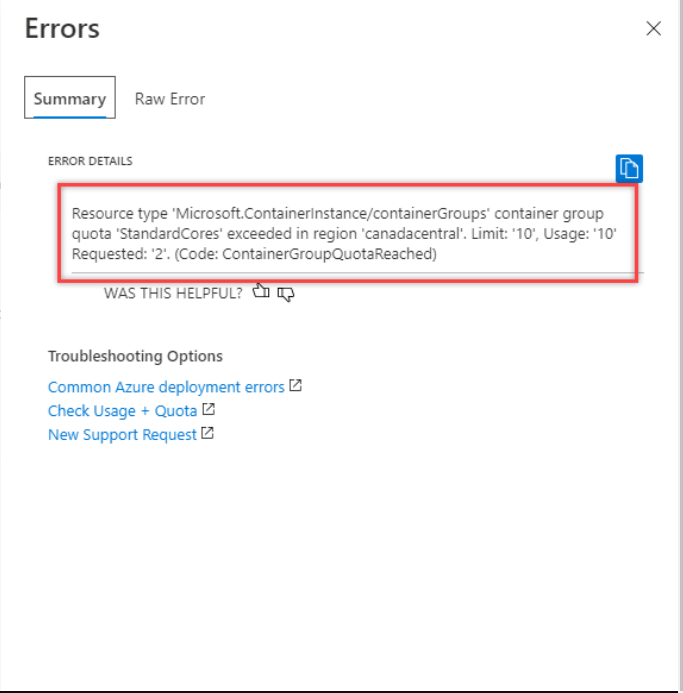
Hata mesajı sizi soruna neden olan kaynağa yönlendireceğinden, görüntülenen hata mesajına bir göz atın. Ayrıca mesaj, aboneliğiniz kapsamında izin verilen kaynakların sayısını da gösterir.
2. Gereksiz kaynak olup olmadığını kontrol edin
Kaynağı belirledikten sonra, kaynağın gerekli olup olmadığını kontrol edin. Artık o kaynağa ihtiyacınız yoksa, kaynakları boşaltmak için silebilirsiniz.
3. Kaynakları azaltmanın bir yolunu bulun
İstenmeyen kaynak yoksa, gerekli kaynak sayısını azaltmanın bir yolunu bulmalıyız. Örneğin, hata çok sayıda sanal makineniz olduğunu söylüyorsa, sayıları azaltmak için sanal makineyi birleştirin. Bunu yapmak için şu adımları izleyin:
- Sanal Makine'ye sağ tıklayın ve VM'yi seçin.
- Şimdi Eylemler'i seçin, ardından Anlık Görüntü'ye tıklayın.

- Birleştir'i seçin.
4. Bir kaynak için farklı bir bölge kullanma
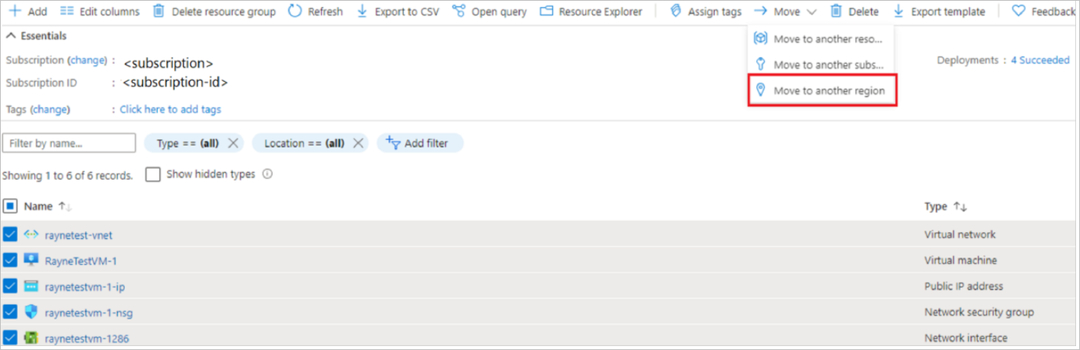
Sorun, belirli bir alanda bulunan kaynakların sayısının aşılmasından kaynaklanıyor olabilir. Burada kullanıcı farklı bir bölgede kaynak oluşturmayı düşünmelidir. Ancak, farklı alanlardan iki kaynak birbiriyle iletişim kuramayabilir.
5. Teklif artışı talep edin
Yukarıdaki çalışma koşullarından hiçbiri sizin için geçerli değilse, portaldan fiyat artışı talep etmeyi düşünmenizin zamanı geldi. Bunu yapmak için şu adımları izleyin:
-
Azure portalına gidin.
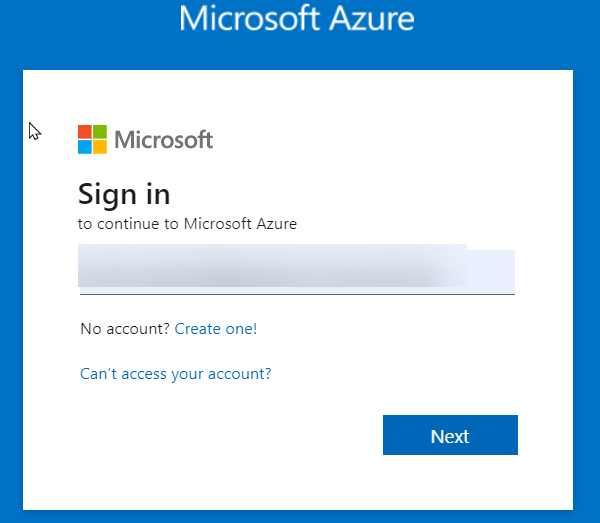
- Arama kutusunu bulun ve Abonelikler yazın.

- Kotasında artış talep etmek istediğiniz Aboneliği seçin.
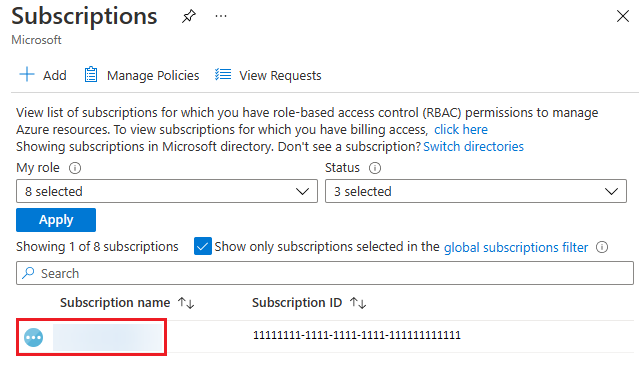
- Kullanım + kotalar'ı seçin.
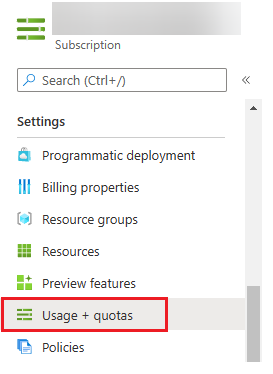
- Artış iste'ye tıklayın.
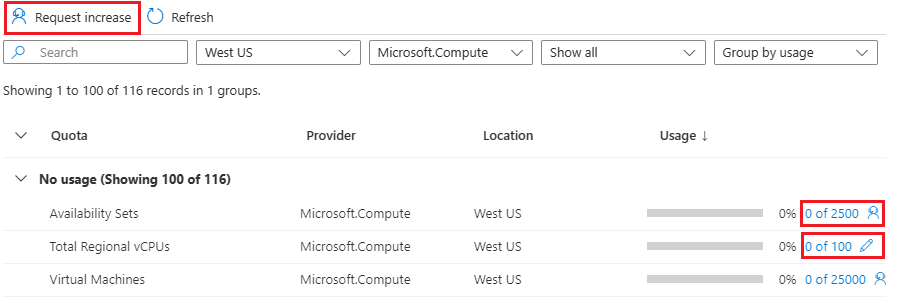
- Bir sonraki sayfada bulunan formu doldurun ve İleri'ye tıklayın.
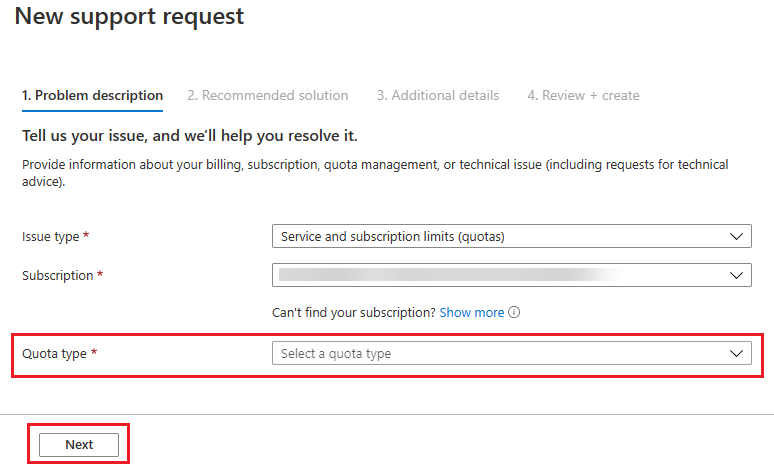
Azure kotası aşıldı hatasını düzeltmek için izlemeniz gereken adımlar bunlardır. Azure üzerinde sorunsuz çalışmaya devam etmek için kullanılması önerilir. Azure Izleyici. Kaynaklarınızın durumunu ve performansını gerçek zamanlı olarak izlemenizi, görselleştirmenizi ve analiz etmenizi sağlar. Bu, bu sorundan kaçınmanıza ve plan yapmanıza yardımcı olacaktır.
Herhangi bir sorunuz veya endişeniz varsa, bunları aşağıdaki yorumlar bölümünde belirtmekten çekinmeyin. Yardımcı olmaktan mutluluk duyarız!
Hâlâ sorun mu yaşıyorsunuz? Bunları bu araçla düzeltin:
SPONSORLU
Yukarıdaki öneriler sorununuzu çözmediyse, bilgisayarınızda daha derin Windows sorunları olabilir. Öneririz bu PC Onarım aracını indirme (TrustPilot.com'da Harika olarak derecelendirildi) bunları kolayca ele almak için. Kurulumdan sonra, sadece tıklayın Taramayı Başlat düğmesine ve ardından düğmesine basın Hepsini tamir et.